如何去除虚线框? Win7系统桌面图标虚线框的取消的方法有哪些
时间:2017-07-04 来源:互联网 浏览量:
今天给大家带来如何去除虚线框?,Win7系统桌面图标虚线框的取消的方法有哪些,让您轻松解决问题。
桌面图标有虚线框,怎么去除呢?下文将介绍Win7系统桌面图标虚线框的取消技巧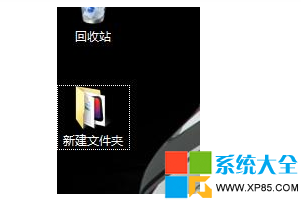
1:在开始菜单或者桌面上右击“计算机”,打开属性,或者在“控制面板”中打开“系统”,然后在左侧打开“高级系统设置”功能,在“高级”中打开“性能”的“设置”,勾选“在桌面上为图标标签使用阴影”,确定,退出。
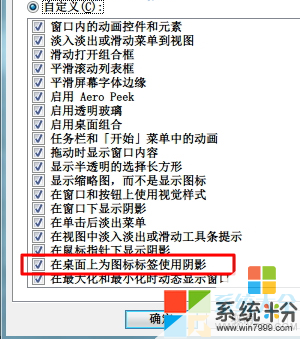
完成设置此项,重启“explorer.exe”(资源管理器)进程,桌面的虚线框就消失了。
2:重启资源管理器进程的操作:在任务管理器中,结束explorer.exe进程并再次新建该任务。
注意:①此方法不是永久去除,因为虚线框是为键盘方向键选择桌面图标定位焦点使用的,虚线框所在图标为当前焦点所在位置,按方向键可以继续转移焦点。此功能属于系统内置属性,无法根除。②在临时去除的前提下,当焦点在桌面时,按下Ctrl键、Shift键,方向键或者数字键,甚至自动更换下一张壁纸,虚线框都会再次出现,如果你无法忍受,那么就重启explorer.exe进程吧。
在此提供一个重启资源管理器批处理文件的方法:
taskkill /f /im Explorer.exe
start Explorer.exe
exit
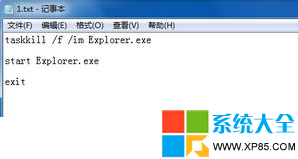
将以上三行代码写入新建TXT文本文件中,将其重命名为“重启explorer.bat”,扩展名为bat,而非txt。双击执行此文件,即可重启资源管理器。
本文来自于【系统之家】 www.xp85.com
以上就是如何去除虚线框?,Win7系统桌面图标虚线框的取消的方法有哪些教程,希望本文中能帮您解决问题。
我要分享:
相关教程
- ·怎样取消番茄花园win7系统中桌面图标虚线框 取消番茄花园win7系统中桌面图标虚线框的方法
- ·怎样将win7旗舰版桌面图标的虚线框去除掉? 将win7旗舰版桌面图标的虚线框去除掉的方法?
- ·如何去除win7桌面图标上小黄锁? 去除win7桌面图标上小黄锁的方法有哪些?
- ·W7系统桌面图标上的复选框怎么消除
- ·win7系统桌面图标有小黄锁去除的方法有哪些? win7系统桌面图标有小黄锁该如何去除?
- ·Win7系统如何取消开机登录框? 取消开机帐号登录的方法有哪些?
- ·win7原版密钥 win7正版永久激活密钥激活步骤
- ·win7屏幕密码 Win7设置开机锁屏密码的方法
- ·win7怎么硬盘分区 win7系统下如何对硬盘进行分区划分
- ·win7 文件共享设置 Win7如何局域网共享文件
Win7系统教程推荐
- 1 win7原版密钥 win7正版永久激活密钥激活步骤
- 2 win7屏幕密码 Win7设置开机锁屏密码的方法
- 3 win7 文件共享设置 Win7如何局域网共享文件
- 4鼠标左键变右键右键无法使用window7怎么办 鼠标左键变右键解决方法
- 5win7电脑前置耳机没声音怎么设置 win7前面板耳机没声音处理方法
- 6win7如何建立共享文件 Win7如何共享文件到其他设备
- 7win7屏幕录制快捷键 Win7自带的屏幕录制功能怎么使用
- 8w7系统搜索不到蓝牙设备 电脑蓝牙搜索不到其他设备
- 9电脑桌面上没有我的电脑图标怎么办 win7桌面图标不见了怎么恢复
- 10win7怎么调出wifi连接 Win7连接WiFi失败怎么办
Win7系统热门教程
- 1 win7电脑explorer.exe病毒彻底清除的方法
- 2 怎么提高Win7显卡稳定性能。 提高Win7显卡稳定性能的方法。
- 3 qq视频聊天对方听不到自己的声音什么原因 win7系统qq语音对方听不到我的声音如何解决
- 4怎样按用户使用习惯设置win7系统的Aerosnap应用
- 5win7ie11怎么卸载不了?win7卸载ie11浏览器的操作方法
- 6win7系统任务管理停止运行如何处理。 win7系统任务管理停止运行怎么解决。
- 7win7系统ldrvpro64.sys 数字签名进行不了如何处理 win7系统中不能处理数字签名怎么办
- 8Win7桌面壁纸只能使用纯色的解决方法
- 9华硕win7系统如何关闭触摸板的快捷键是什么? 华硕win7系统怎样关闭触摸板的快捷键是什么?
- 10Win7系统装chrome 0x80070057 错误的解决方法!
最新Win7教程
- 1 win7原版密钥 win7正版永久激活密钥激活步骤
- 2 win7屏幕密码 Win7设置开机锁屏密码的方法
- 3 win7怎么硬盘分区 win7系统下如何对硬盘进行分区划分
- 4win7 文件共享设置 Win7如何局域网共享文件
- 5鼠标左键变右键右键无法使用window7怎么办 鼠标左键变右键解决方法
- 6windows7加密绿色 Windows7如何取消加密文件的绿色图标显示
- 7windows7操作特点 Windows 7的特点有哪些
- 8win7桌面东西都没有了 桌面文件丢失了怎么办
- 9win7电脑前置耳机没声音怎么设置 win7前面板耳机没声音处理方法
- 10多个程序或窗口之间切换 如何在windows7中利用快捷键切换多个程序窗口
